Table of Contents

Bạn đang thắc mắc có cách tạo nick Facebook thứ 2 với cùng 1 số điện thoại hoặc đăng nhập 2 nick Facebook trên cùng một thiết bị hay không? Trong bài viết dưới đây hãy cùng GhienCongNghe đi tìm câu trả lời cho tất cả những thắc mắc đó nhé. Bắt đầu thôi.
Cách tạo nick Facebook thứ 2 cùng 1 số điện thoại
Và nếu đã hiểu rõ được những điều trên, chúng ta bắt đầu đến với cách tạo thêm tài khoản Facebook thứ 2 cùng 1 số điện thoại. Dưới đây là một số lưu ý mà bạn cần biết trước khi bắt đầu:
- Đầu tiên bạn cần tạo một tài khoản Gmail khác cùng với số điện thoại đó. Đây chính là Gmail để tạo account Facebook thứ 2 cho bạn.
- Tiếp đến là bạn cần thực hiện việc tạo tài khoản bằng tab ẩn danh hoặc trên một trình duyệt khác so với tài khoản thứ nhất đang được sử dụng.
- Sau khi tạo account xong, Facebook thứ 2 không nên tham gia quá nhiều hội nhóm, vì không Facebook sẽ gửi cảnh báo xác minh tới số điện thoại của bạn đấy.
Sau đây là cách tạo nick Facebook thứ 2 cùng một số điện thoại:
Bước 1: Truy cập ứng dụng Facebook.
Bước 2: Nhấn vào Tạo tài khoản Facebook mới > Chọn Tiếp.
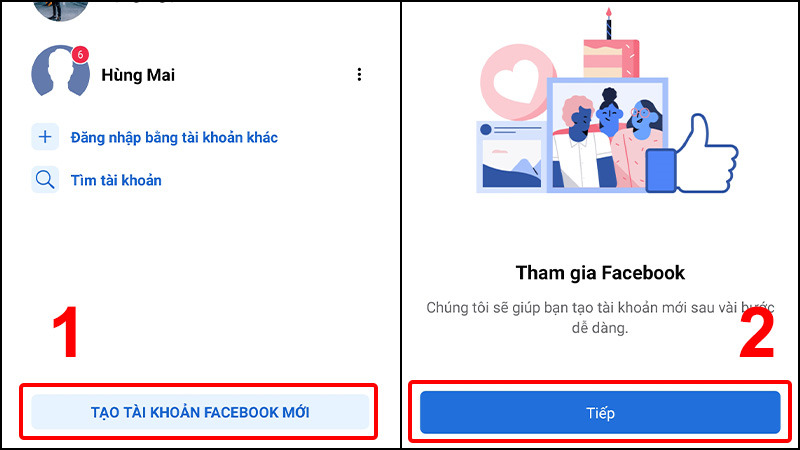
Bước 3: Nhập Họ và Tên, ngày tháng năm sinh, giới tính của bạn lần lượt hiển thị trên màn hình > Nhấn Tiếp.
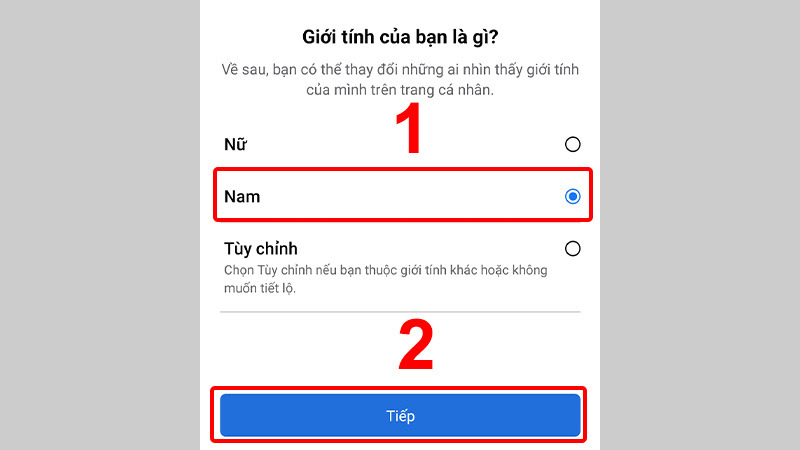
Bước 4: Nhập Số di động mà bạn đã đăng ký tài khoản trước đó.
Bước 5: Tạo Mật khẩu mới cho tài khoản (Khác với mật khẩu của tài khoản cũ) > Nhấn Tiếp > Chọn Đăng ký.
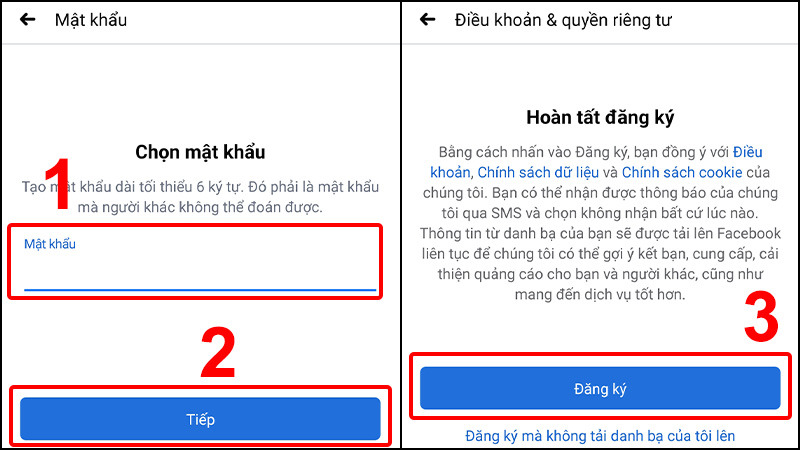
Bước 6: Nhấn Tiếp để xác nhận tài khoản của bạn và hoàn tất.
Tại sao nên tạo nick Facebook thứ 2?
Cách tạo nick Facebook thứ 2 có thể giúp bạn kết nối với nhiều bạn bè hơn, hoặc có thể sử dụng vì mục đích công việc, cá nhân.
Thường thường ở nick Facebook thứ 2 là nick Facebook phụ, chúng ta sẽ thoải mái đăng tải những gì mình thích và suy nghĩ, hoặc có thể dùng nick này để đi seeding cho công việc khi có yêu cầu.
Vậy thì tại sao các bạn nên tìm cách tạo Facebook thứ 2?
Dù đã biết răng nếu sử dụng chung 1 số điện thoại cho nhiều nick Facebook khác nhau thì rất dễ bị khóa tài khoản tạm thời sau những lần Facebook quét hệ thống để lọc ra những người dùng thật và account rác. Tuy nhiên dưới đây là một số nguyên nhân bạn nên tạo nick Facebook thứ 2:
- Thực hiện công việc kinh doanh online.
- Tạo Fanpage riêng.
- Sử dụng cho mục đích seeding, chạy Ads,…
- Tạo đánh giá cho các fanpage bạn đang quản lý.
- Tạo tài khoản phụ để chia sẻ bài đăng của mình.
Cách đăng nhập 2 nick Facebook trên cùng một thiết bị
Trên điện thoại Android
Bước 1: Vào CH Play và tải về ứng dụng Facebook Lite tại đây.
Bước 2: Truy cập vào Facebook Lite > Đăng nhập bằng tài khoản khác.
Bước 3: Điền số điện thoại và mật khẩu mới tương ứng > Đăng nhập để hoàn tất.
Trên điện thoại iPhone
Bước 1: Tải về ứng dụng Friendly Social Brower trên App Store.
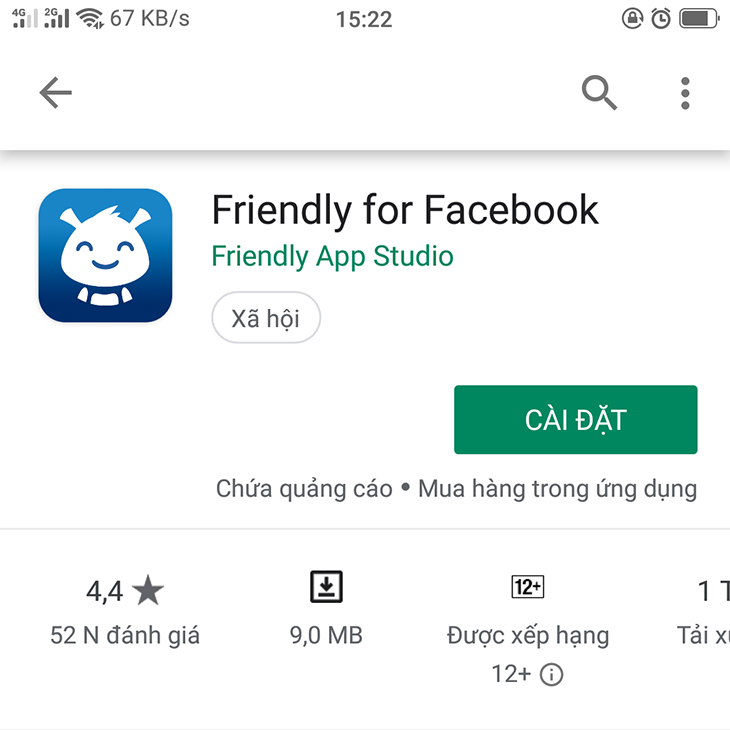
Bước 2: Mở ứng dụng sau khi tải về hoàn tất.
Bước 3: Chọn biểu tượng dấu cộng > Chọn Facebook > Đăng nhập tài khoản mởi bằng số điện thoại cũ và mật khẩu mới tương ứng.
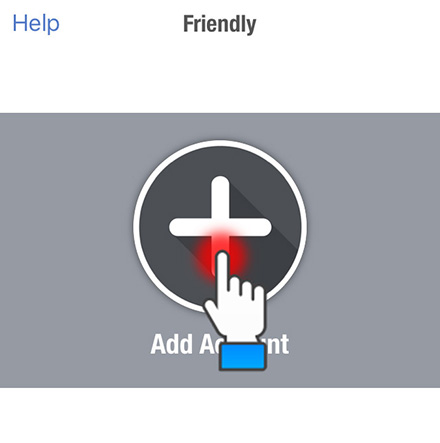
Bước 4: Chọn đăng nhập để hoàn tất.
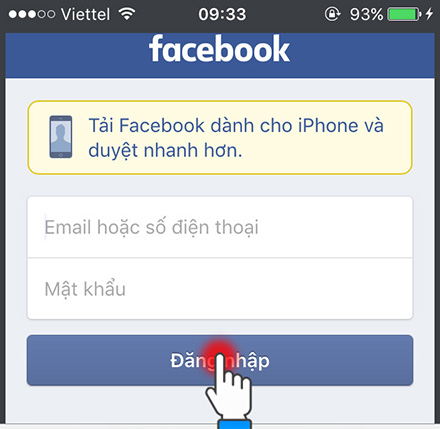
Trên máy tính
Trên máy tính, bạn cũng có thể đăng nhập 2 nick Facebook bằng cách:
- Sử dụng nhiều tab để đăng nhập từng nick Facebook.
- Mở tab ẩn danh để truy cập vào tài khoản Facebook khác.
Xem thêm:
- Cách ẩn nick Facebook để đi trốn khỏi thế giới ảo và trở về với đời thường
- Cách lấy lại mật khẩu Facebook khi đăng ký 2 nick cùng 1 số điện thoại mới nhất
- Facebook Protect là gì? Cách bật Facebook Protect cho người dùng Việt Nam
Trên đây là một số cách tạo nick Facebook thứ 2 mà bạn có thể thực hiện dễ dàng. Đừng quên theo dõi GhienCongNghe để tham khảo nhiều thông tin hữu ích nhé.











